如何修复 WooCommerce 产品搜索不起作用
已发表: 2022-02-25想知道如何修复 WooCommerce 产品搜索不起作用?
对于任何电子商务 WordPress 网站所有者来说,这绝对是一场噩梦。 主要问题是有几个可能的原因可以导致它。
在本文中,我们将讨论 WooCommerce 中最受欢迎的搜索问题以及如何解决这些问题。
由于这是一篇综合性文章,这里有一个目录来帮助您浏览:
- 如何修复 WooCommerce 在管理面板中不显示产品
- 如何修复 WordPress 在站点搜索结果中不显示 WooCommerce 产品
- 如何修复 WordPress 不按 WooCommerce 产品属性搜索
Woocommerce 产品搜索不起作用的 3 个常见示例
WooCommerce 是最好和最强大的电子商务 WordPress 插件之一。
但是,与任何其他插件一样,您在使用它时可能会不时遇到错误。
当错误与产品搜索有关时,尤其令人沮丧。 如果您网站上的搜索失败,客户将找不到他们想要的东西!
不幸的是,有很多原因会导致 WooCommerce 搜索出现问题。
下面我们描述了 WooCommerce 产品搜索中最常见的问题以及解决这些问题的方法。
管理员中的 WooCommerce 产品搜索不起作用
当 WooCoomerce 在网站的搜索结果中显示产品但不在管理面板中显示时,存在一个相当普遍的问题。
尽管此问题不会影响客户,但会给网站所有者带来相当大的不便。
你能想象从一千个其他产品中手动搜索你想要定制的产品是什么感觉吗?
要解决这个问题,我们首先需要弄清楚是什么原因造成的。
以下是最可能的原因列表:
- 插件冲突。 插件不兼容有时会导致 WooCommerce 搜索出现问题。
- 通过 CSV 导入批量产品。 当您一次将数千种产品上传到您的网站时,可能会损坏产品数据库。
- 内存限制。 如果您的主机具有严格的内存限制,则可能会导致 WooCommerce 搜索出现问题。
所有这些原因都很容易解决,我们将在本文后面向您展示如何解决它们。
或者您可以直接跳到解决方案并了解如何修复 WooCommerce 现在不在管理面板中显示产品。
WooCommerce 产品不显示在网站搜索结果中
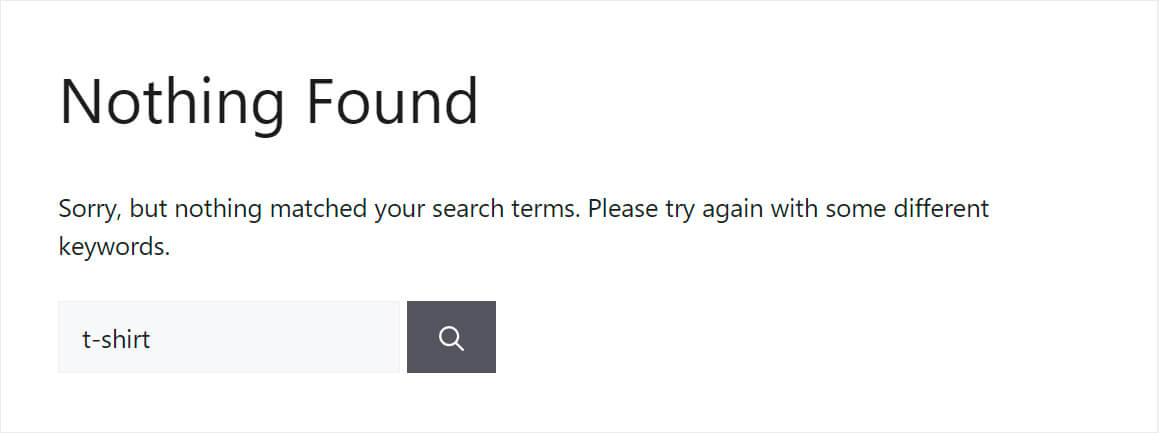
如果产品没有出现在网站本身的搜索结果中,那就是一个更大的问题。
一旦客户在您的网站上使用搜索并认为它已损坏,他们很可能会立即离开您的商店。 为了防止这种情况发生,快速了解导致问题的原因并修复它很重要。
WooCommerce 产品未出现在现场搜索结果中的主要原因是 WordPress 搜索引擎的功能。
问题是,原生 WordPress 搜索引擎仅按帖子和页面进行搜索。
WooCommerce 产品本质上是自定义帖子类型。 这就是为什么 WordPress 根本不考虑他们执行搜索的原因。
要解决此问题,您需要在搜索引擎设置中添加“产品”自定义帖子类型作为来源。
如果您已经这样做了,但问题仍然存在,则可能是由以下原因引起的:
- 定制的产品知名度。 如果特定产品未出现在搜索结果中,则很有可能您更改了其默认可见性。
- 缓存搜索结果页面。 如果您添加了产品并且之后没有清除缓存,则可能显示的是您网站的过时版本。
- 插件兼容性问题。 与管理面板中的搜索失败一样,由于插件兼容性问题,产品可能不会出现在现场搜索结果中。
我们将在本文中进一步向您展示如何解决上述所有问题并通过 WooCommerce 产品进行 WordPress 搜索。
如果您想跳过,请随时关注如何修复 WordPress 不会在站点搜索结果链接中显示 WooCommerce 产品。
WordPress 不按 WooCommerce 产品属性搜索
正如我们刚刚发现的那样,WordPress 不会索引并在搜索结果中显示 WooCommerce 产品,因为它们是自定义帖子类型。
当涉及到产品属性时,事情变得更加复杂,因为 WooCommerce 将它们存储为自定义字段。
这意味着要使它们可搜索,您首先需要让 WordPress 考虑自定义帖子类型,然后再考虑它们包含的自定义字段。
我们将在本文中进一步向您展示如何做到这一点。
或者您可以点击此链接跳过并了解如何修复 WordPress 不按 WooCommerce 产品属性进行搜索。
如何修复 WooCommerce 产品搜索不起作用
一旦我们了解了与 WooCommerce 相关的最常见的搜索问题,让我们来看看解决这些问题的可能方法。
如何修复 WooCommerce 在管理面板中不显示产品
插件兼容性问题
在 WooCommerce 停止在搜索结果中显示产品之前不久安装了任何新插件?
禁用除 WooCommerce 之外的每个插件将有助于确定是否是原因。
为此,请导航到 WordPress 仪表板中的插件选项卡。
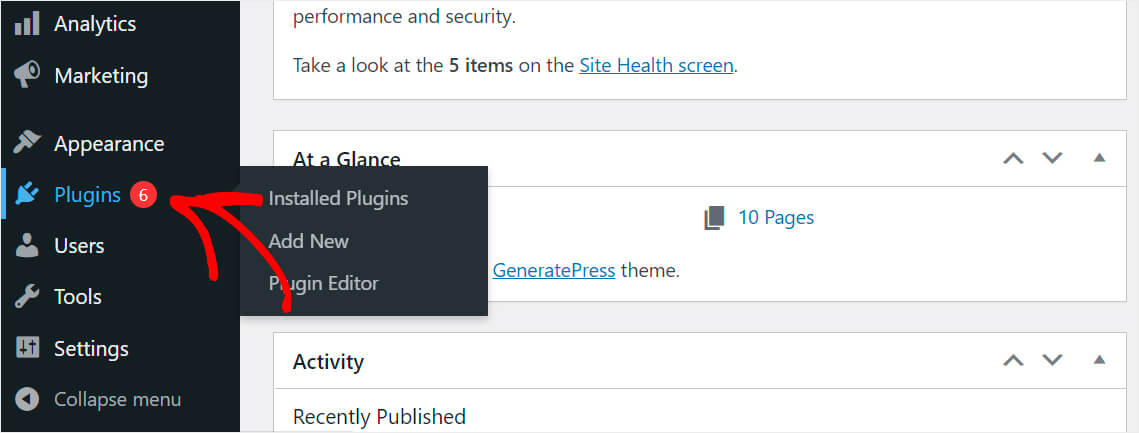
选中左上角的框以一次选择所有已安装的插件。
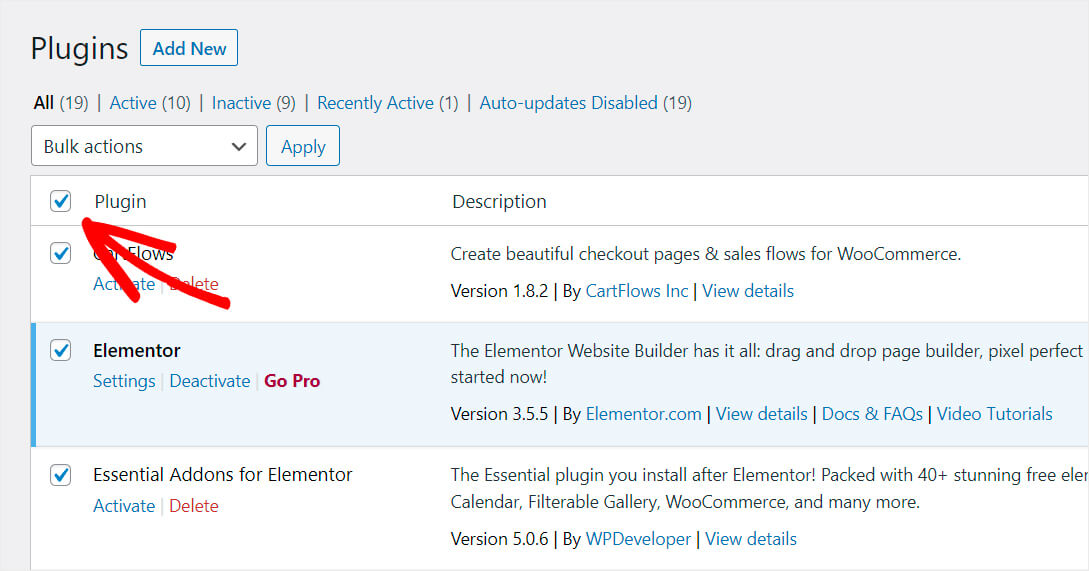
确保取消选中 WooCommerce 插件,从批量操作下拉菜单中选择停用,然后按应用。

而已。 您停用了除 WooCommerce 之外的所有已安装插件。
执行这些操作后,搜索问题是否消失了? 然后逐步激活插件,直到找到导致问题的插件。
如果 WooCommerce 仍然没有在管理面板的搜索结果中显示产品,您还可以尝试以下解决方案。
通过 CSV 导入批量产品
您最近是否将大量产品导入 WooCommerce? 那么管理面板中的搜索问题可能是由数据库损坏引起的。
要重新生成数据库,请导航到 WordPress 仪表板中的WooCommerce » 状态 » 工具。
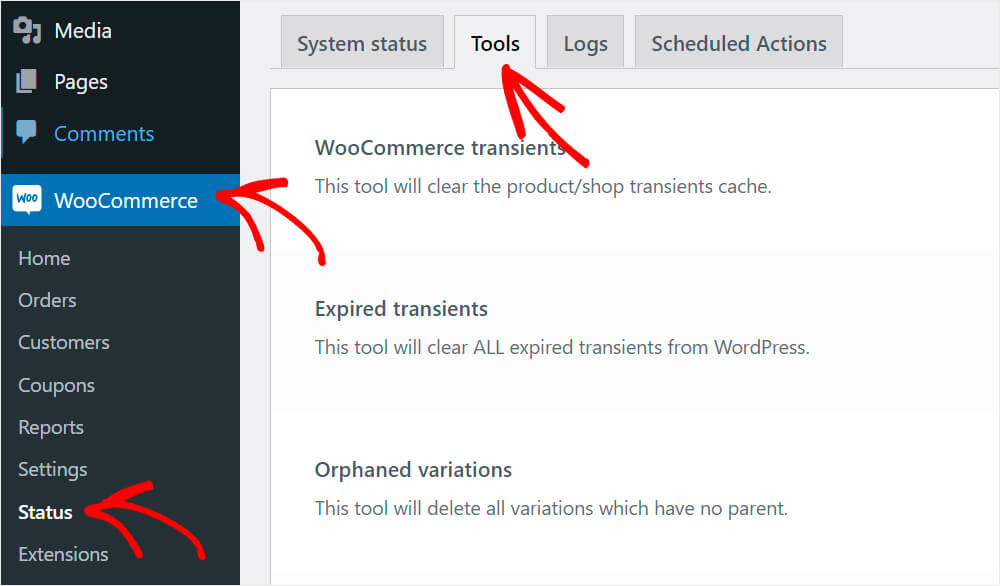
在那里,按产品查找表部分的重新生成按钮。
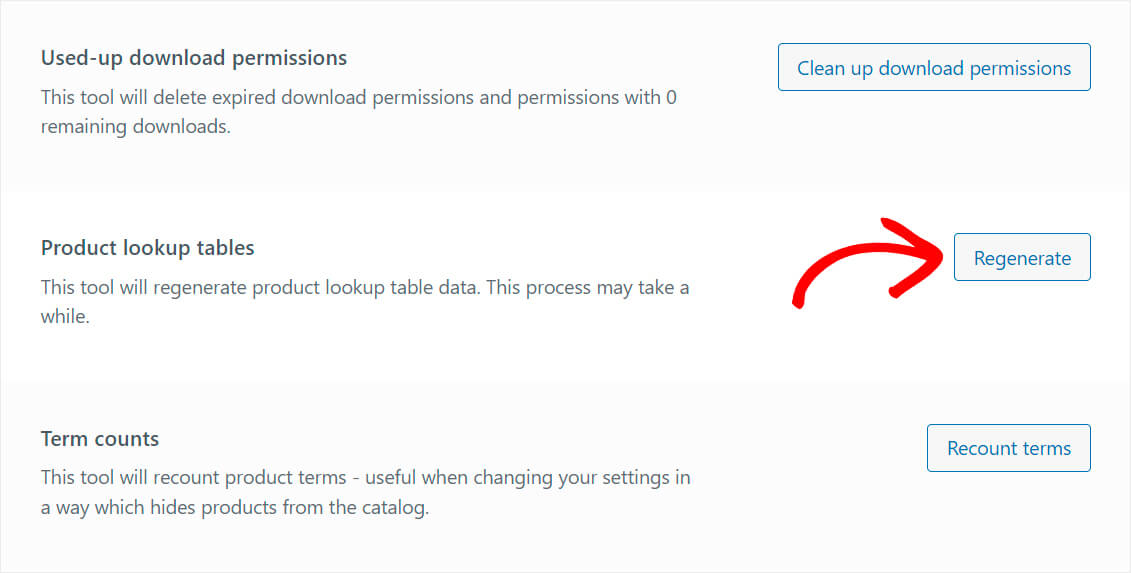
然后将页面滚动到最底部并按相应部分的更新数据库按钮。
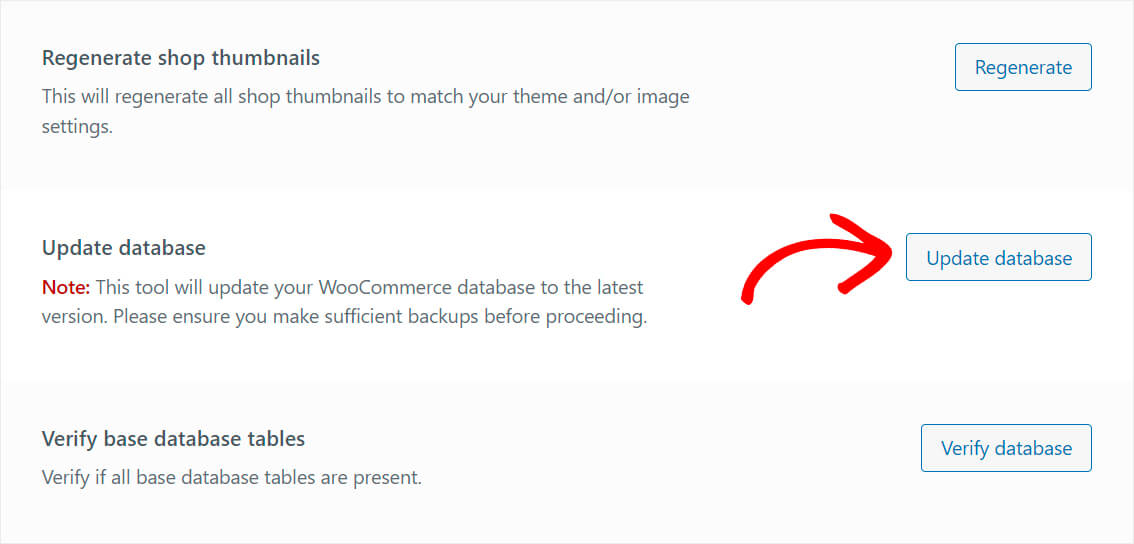
请注意,这些操作可能需要一些时间才能完成,具体取决于您商店中的产品数量。
如果这不能解决问题,请尝试以下方法。
导航到 WordPress 仪表板中的产品 » 所有产品。
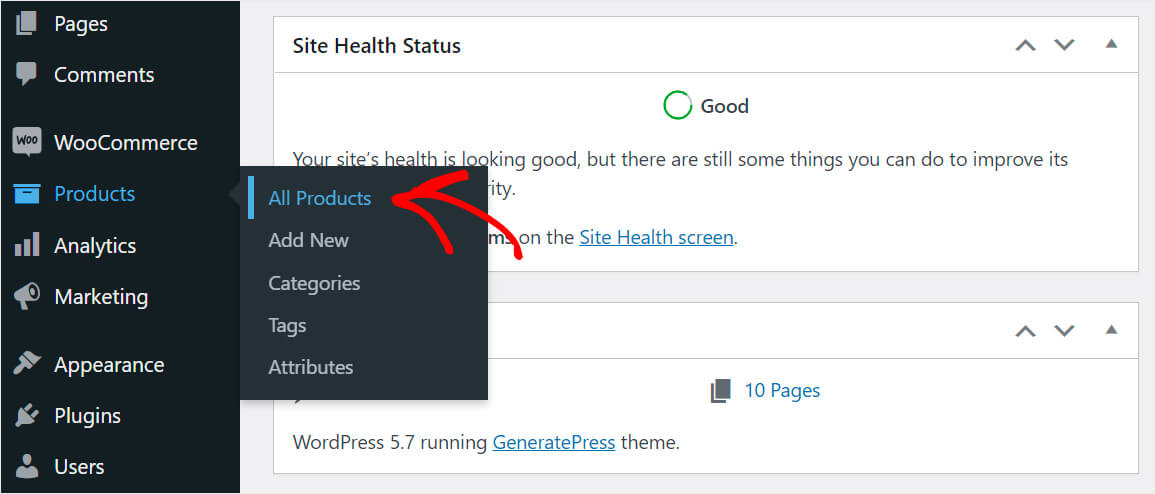
勾选最顶部的复选框以突出显示所有产品。
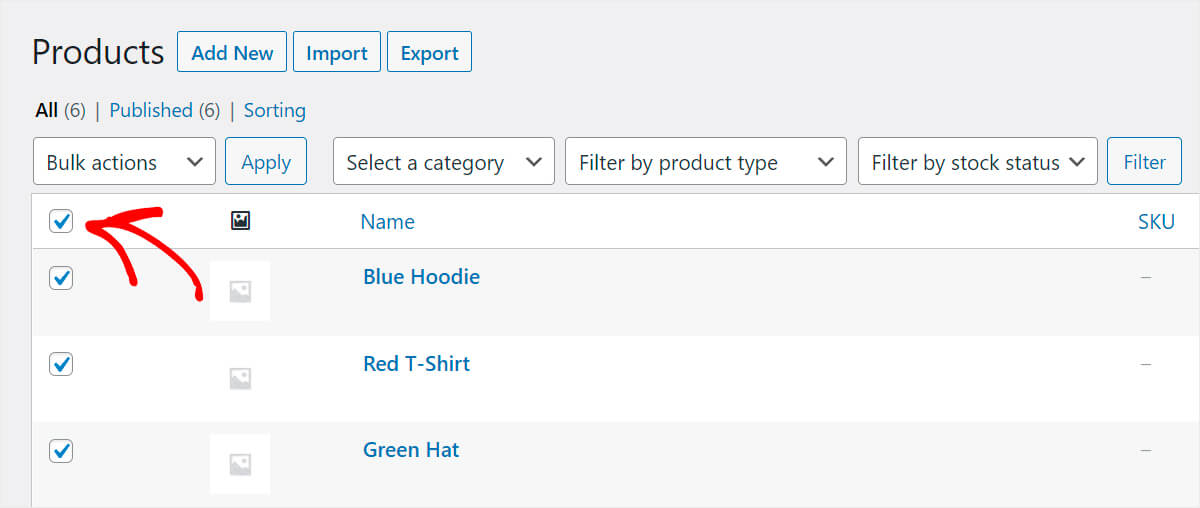
然后,从批量操作下拉菜单中选择编辑选项,然后单击应用。
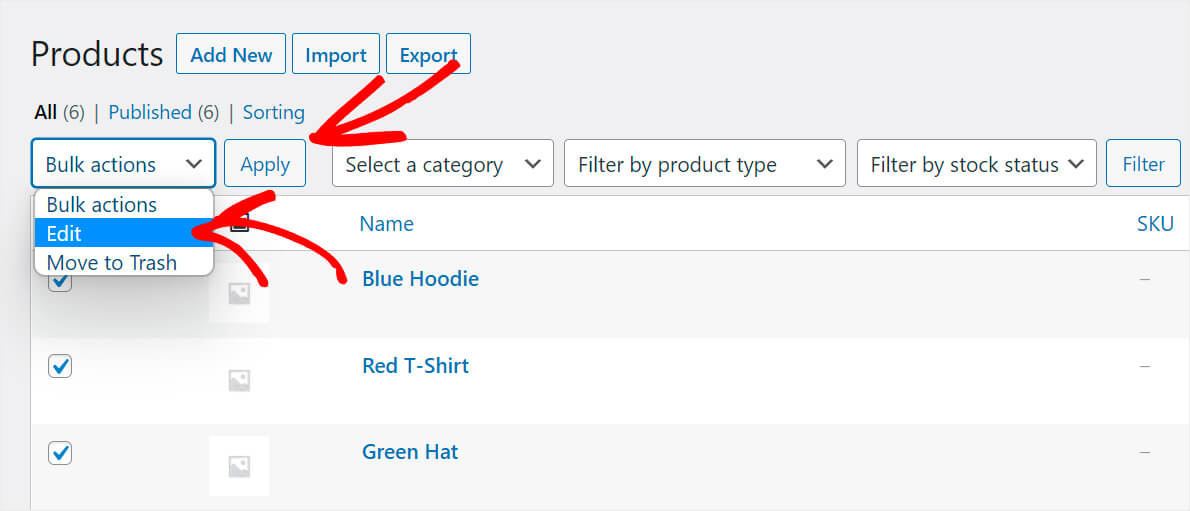
然后只需单击更新即可一次更新您的所有产品。
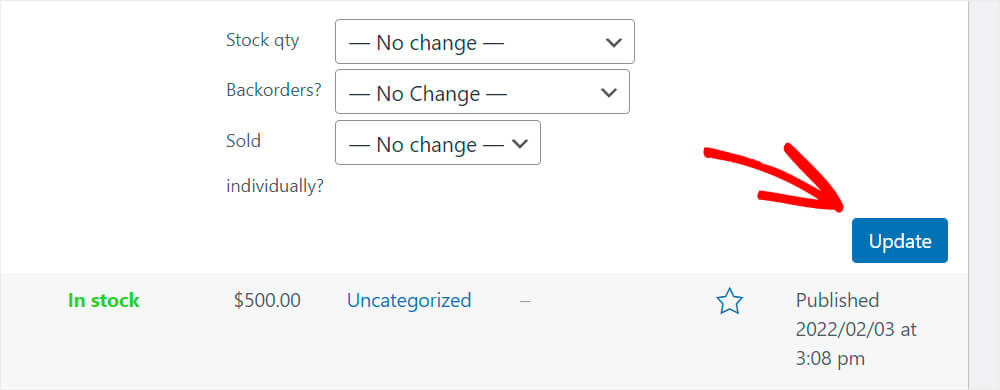
这些操作使 WooCommerce 重新索引所有产品并开始在管理面板的搜索结果中显示它们应该是的。
服务器内存限制
刚刚启动了您的第一个 WordPress 网站? 或将您的网站移至新主机?
这可能是 WooCommerce 搜索出现问题的一个可能原因,尤其是在您有很多产品的情况下。
问题是托管您网站的服务器可能没有足够的能力一次处理大量 WooCommerce 产品。
或者,服务器可能具有限制可用内存量的软件限制。
由于您不允许自己配置服务器,因此最好的解决方案是联系您的托管服务提供商的客户支持。
他们将帮助您确定 WooCommerce 搜索的问题是否与服务器有关,如果是,则解决它。
如何修复 WordPress 在站点搜索结果中不显示 WooCommerce 产品
在 WordPress 网站搜索结果中包含 WooCommerce 产品的最佳方法是使用 SearchWP 之类的插件。
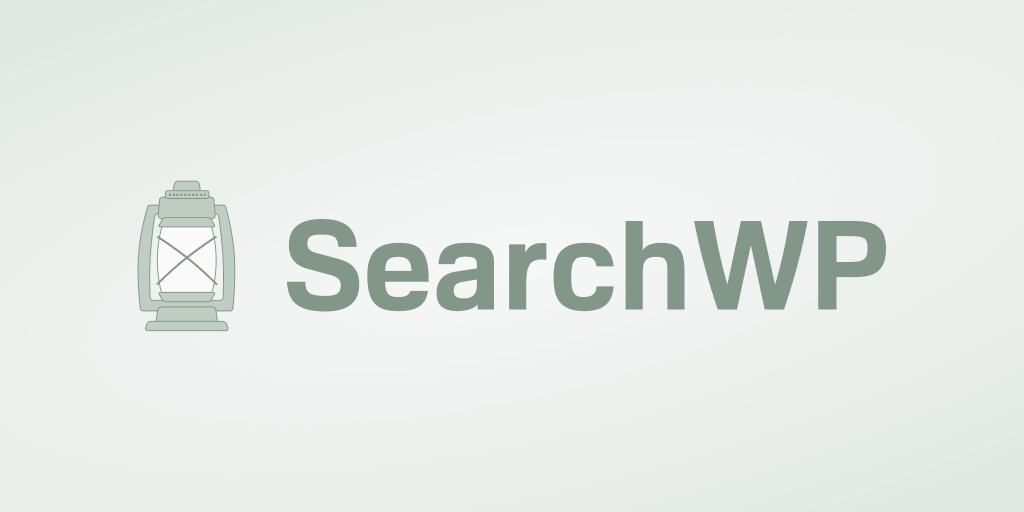
除了使 WooCommerce 产品可搜索之外,该插件还有许多其他有价值的功能。
超过 30,000 名网站所有者使用这个最好的 WordPress 搜索插件,因为它的功能,例如:
- 自动主题集成。 您无需成为精通技术的用户或编辑任何代码即可开始使用 SearchWP。 安装后,该插件会自动与您网站上的所有现有搜索表单集成。
- 搜索活动跟踪。 您想知道访问者在您的网站上搜索哪些产品吗? SearchWP 允许您开始跟踪搜索并获得有关受众兴趣的宝贵见解。
- 实时模式下的搜索结果。 默认情况下,WordPress 通过打开一个新的单独页面来显示搜索结果。 使用 SearchWP,您可以在实时模式下显示搜索结果,为您的客户提供更好的用户体验。
现在,让我们看看如何使用 SearchWP 让 WordPress 在搜索结果中显示 WooCommerce 产品。
第 1 步:安装并激活 SearchWP
第一步是在此处获取您的 SearchWP 副本。
完成后,转到下载部分。
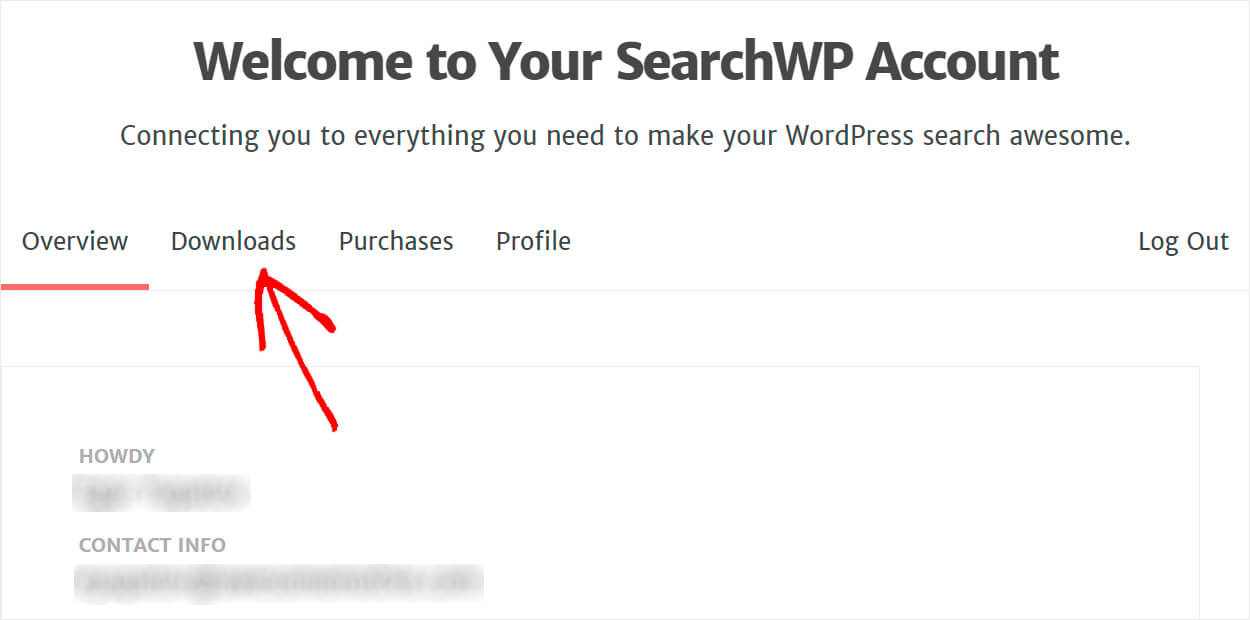
然后,按下载 SearchWP按钮并将插件保存到您的计算机。
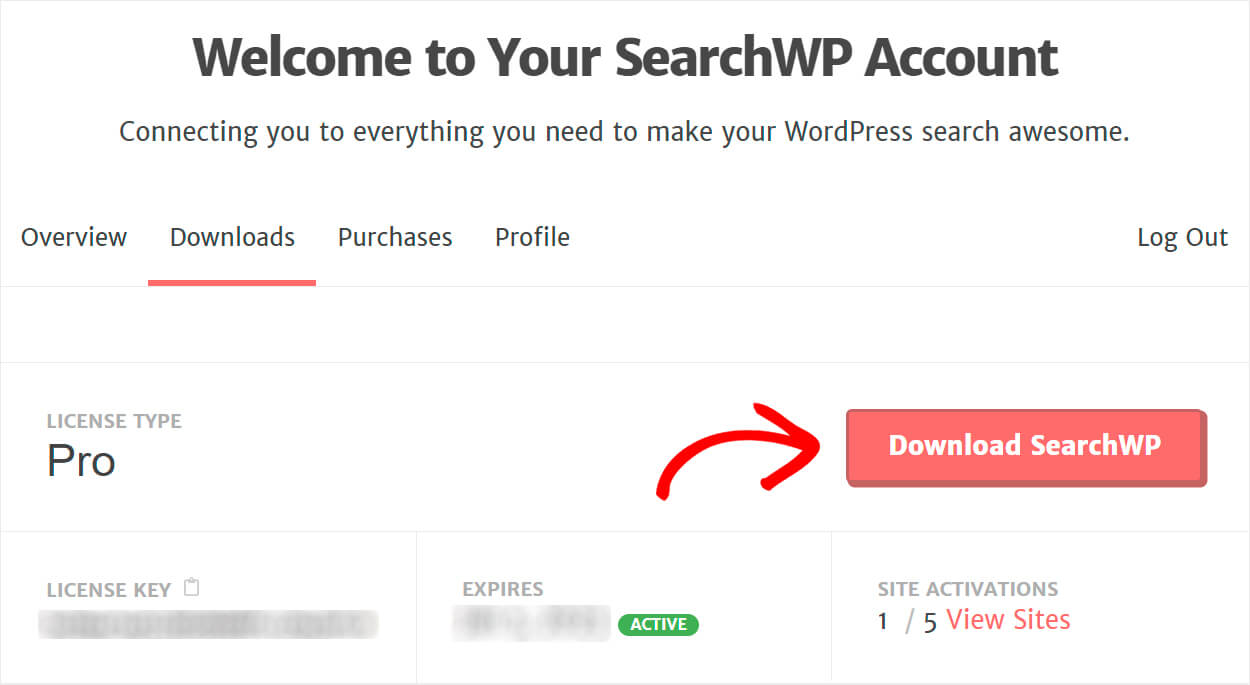
复制您的许可证密钥,因为您将需要它来进一步激活插件。
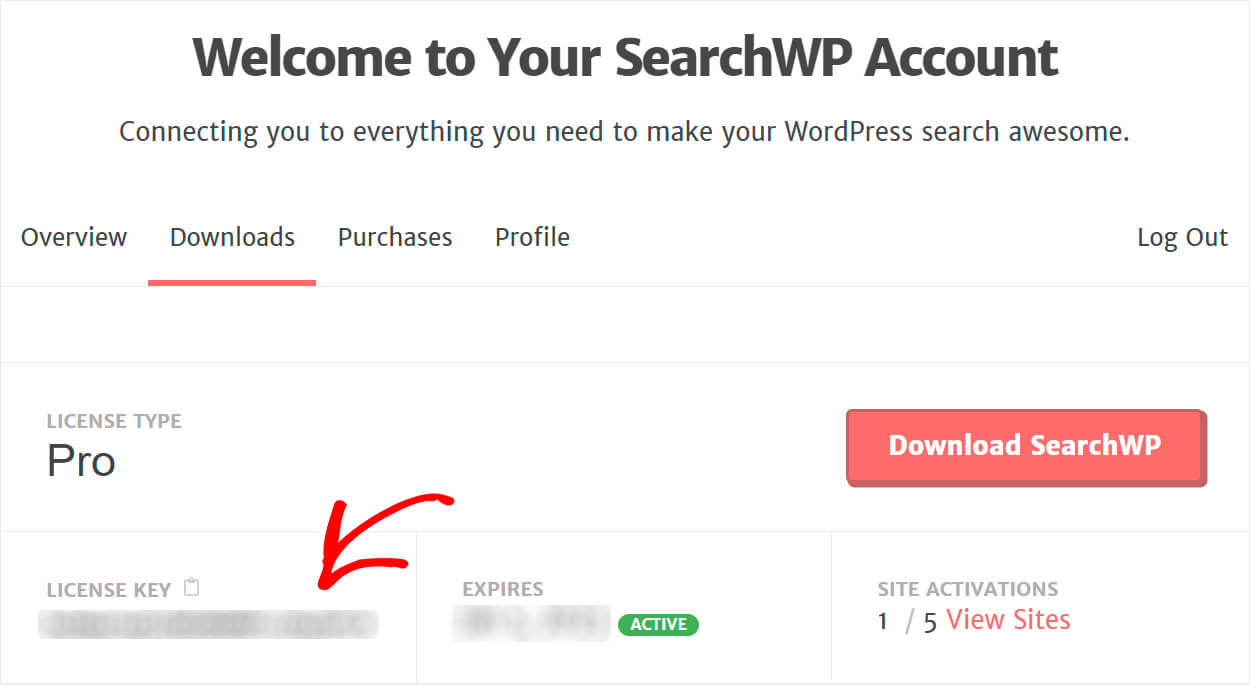
下载完成后,将 SearchWP ZIP 文件上传到您的 WordPress 网站。
如果您需要复习如何做到这一点,请随时查看如何安装 WordPress 插件的分步教程。
安装并激活 SearchWP 后的下一步是输入许可证密钥。
为此,请单击 WordPress 仪表板顶部面板上的SearchWP按钮。
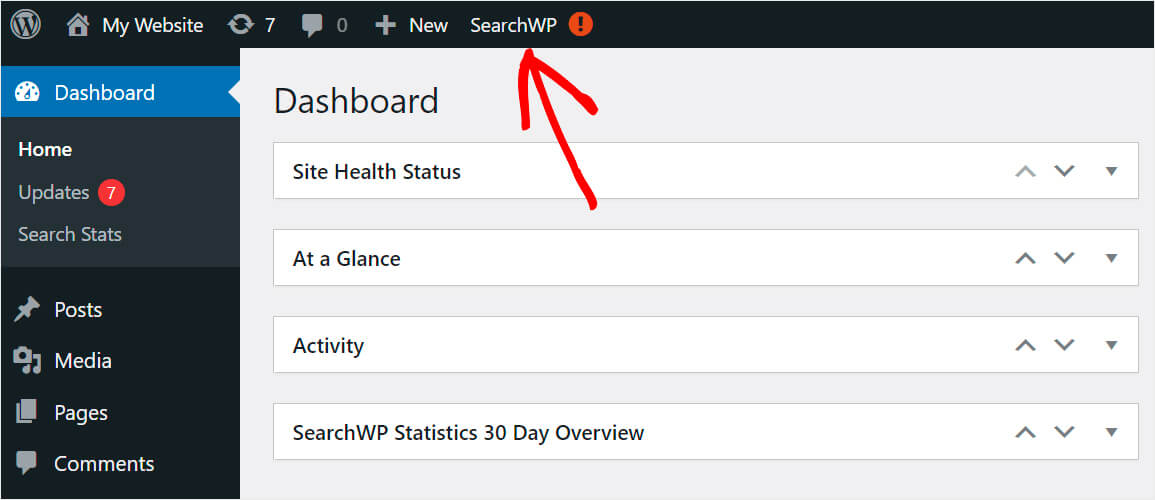
进入 SearchWP 设置后,转到“许可证”选项卡。

然后只需将您的许可证密钥放入适当的字段并按激活。
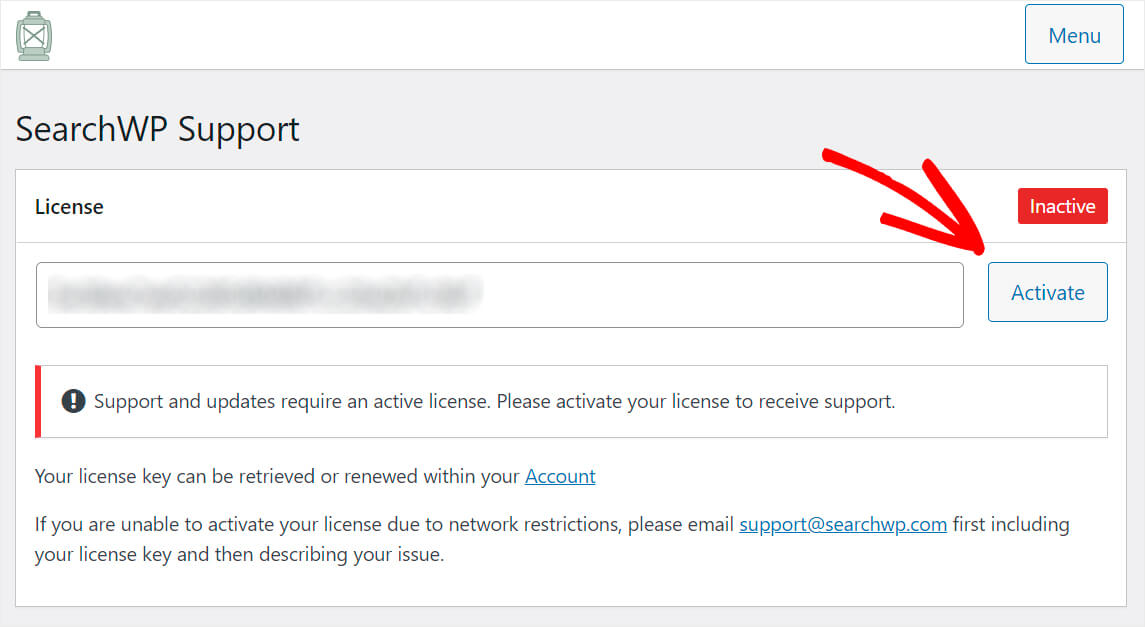
而已。 您已成功激活您的 SearchWP 副本。
第 2 步:安装并激活 WooCommerce 集成扩展
下一步是下载 WooCommerce 集成扩展并将其安装在您的网站上。
此扩展确保 SearchWP 和 WooCommerce 的无缝集成。 您可以在 WooCommerce 集成下载页面上获取它。
导航到该页面后,单击“下载扩展”按钮将其保存到您的计算机。
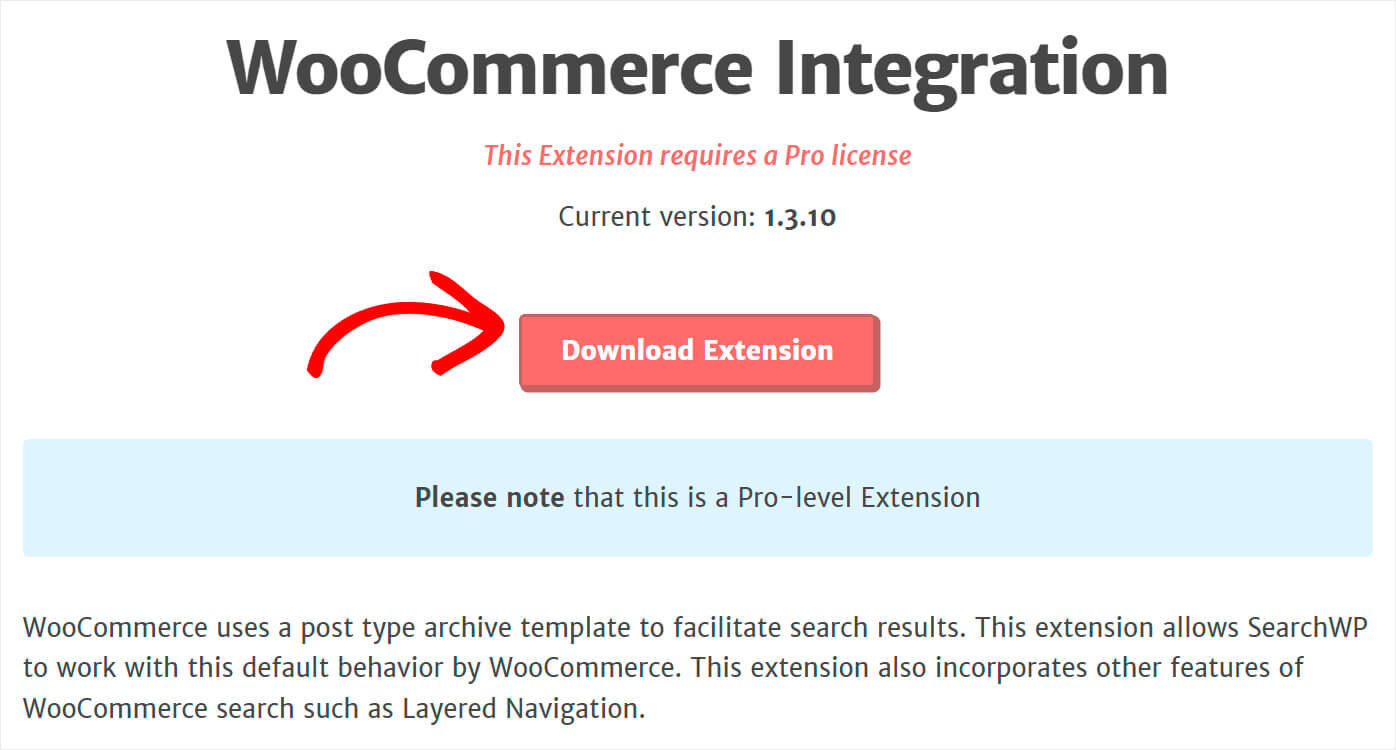

下载完成后,只需像 SearchWP 一样安装并激活扩展。
完成后,您就可以开始自定义默认的 WordPress 搜索引擎了。
第 3 步:将 WooCommerce 产品添加为搜索源
要开始使用,请转到“引擎”选项卡。
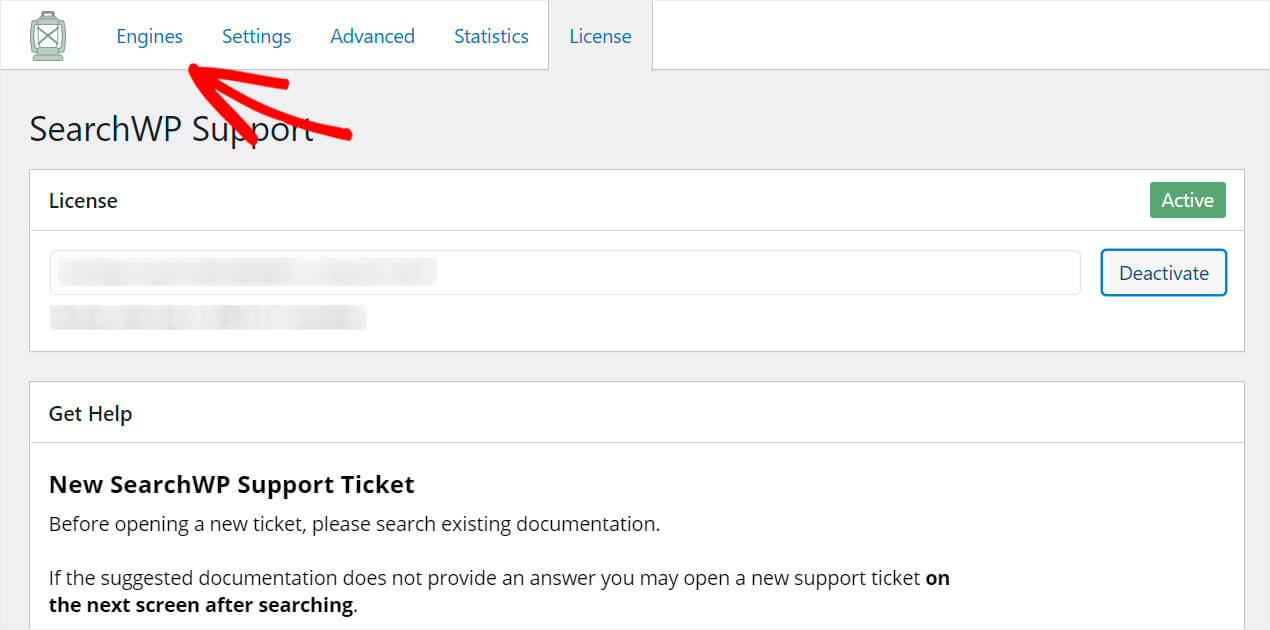
在这里,您将找到您当前拥有的搜索引擎列表。
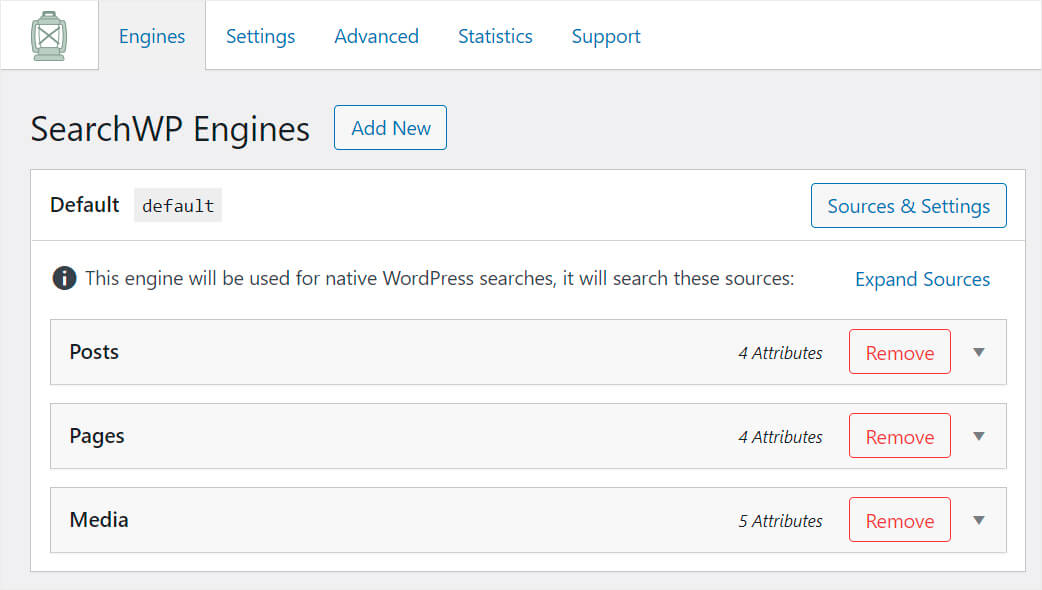
通过自定义默认搜索引擎,您可以编辑搜索在整个站点中的工作方式。 如果您想添加其他搜索引擎并将它们链接到特定的搜索框,SearchWP 也允许您这样做。
默认搜索引擎只有 3 个来源:帖子、页面和媒体。 这意味着目前,WordPress 只在这 3 个中进行搜索。
为了使 WooCommerce 产品可搜索,我们需要将它们添加为搜索源。
首先,单击Sources & Settings按钮。
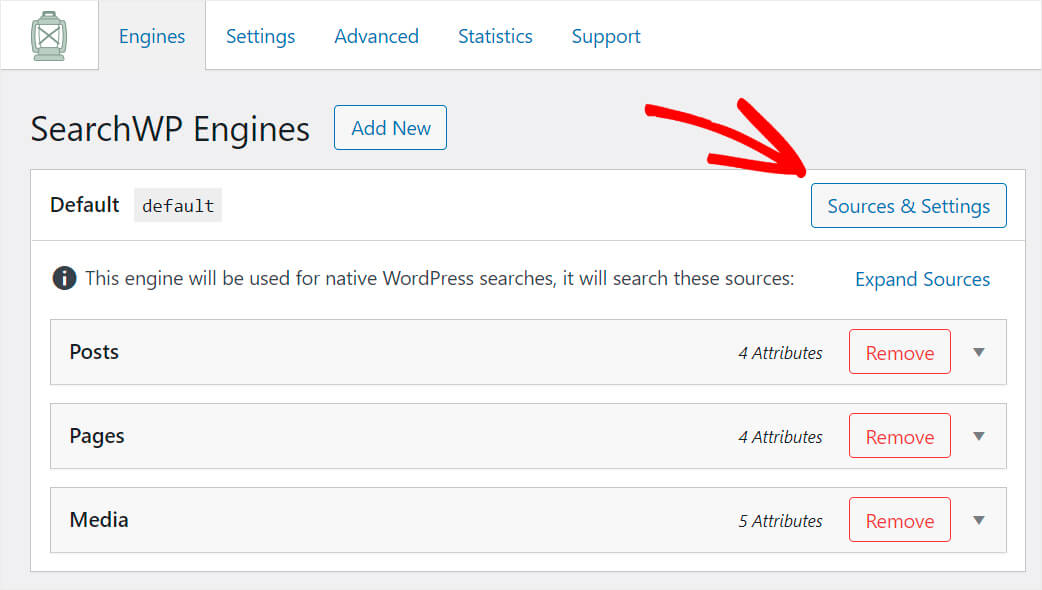
选中产品源旁边的框,然后单击右下角的完成。
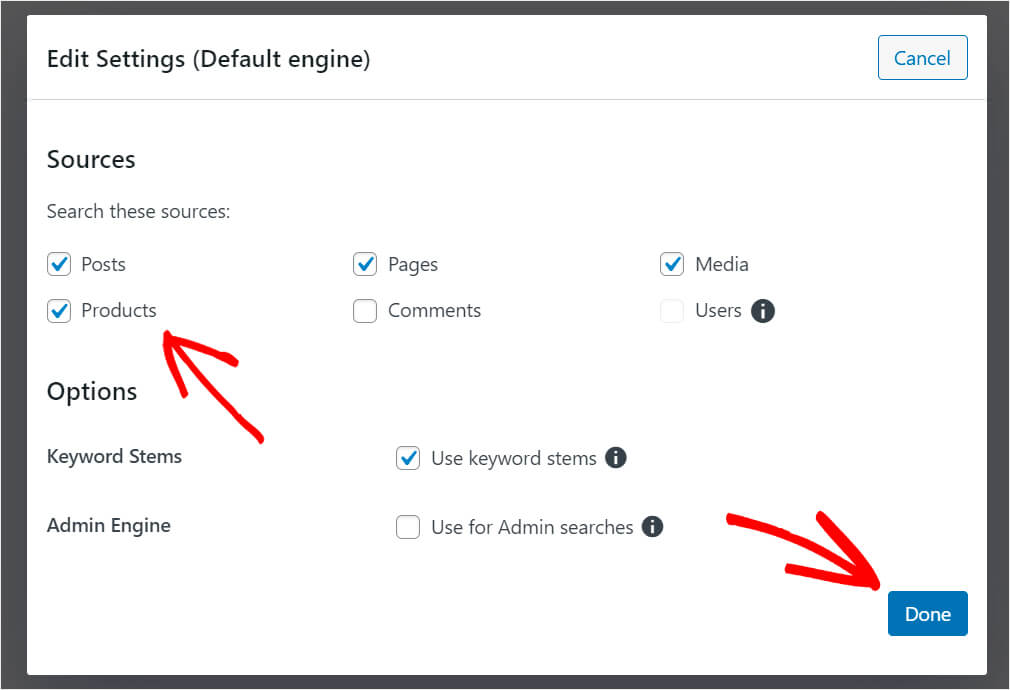
完成后,按右上角的保存引擎按钮以保存更改。
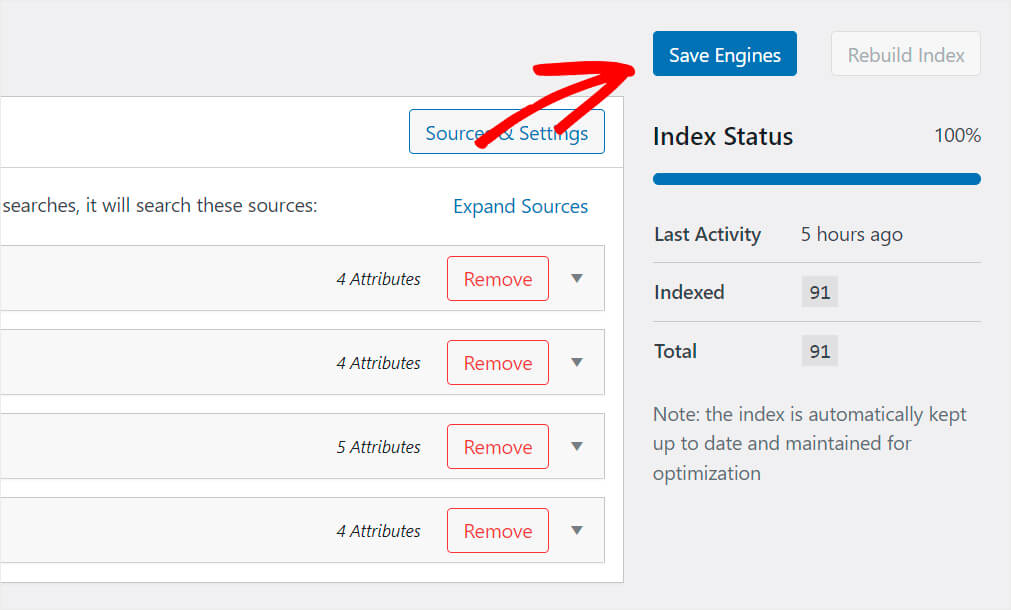
而已。 现在 WooCommerce 产品出现在您网站的搜索结果中。
第 4 步:测试您的新搜索
让我们确保我们现在可以通过搜索找到产品。
为此,请单击 WordPress 仪表板中您站点名称下的访问站点。
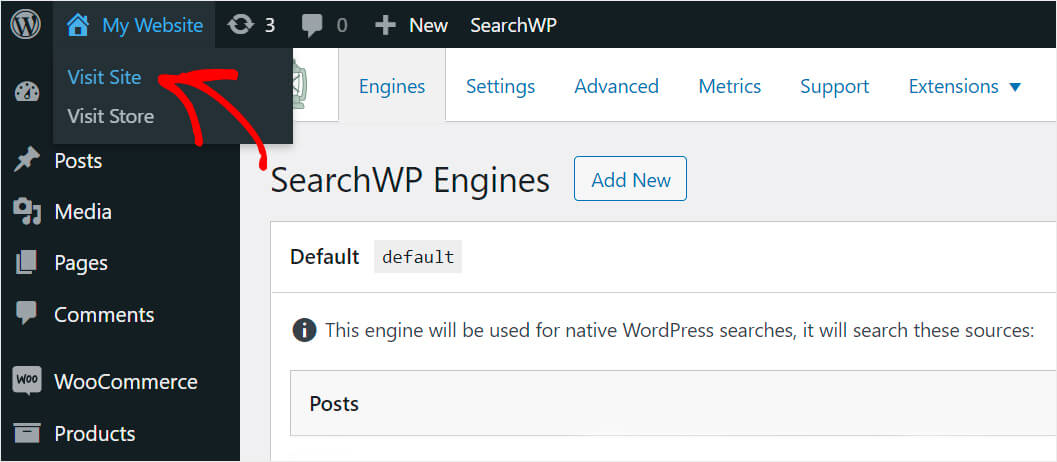
在搜索框中输入您在商店中拥有的任何产品的名称,然后单击搜索。
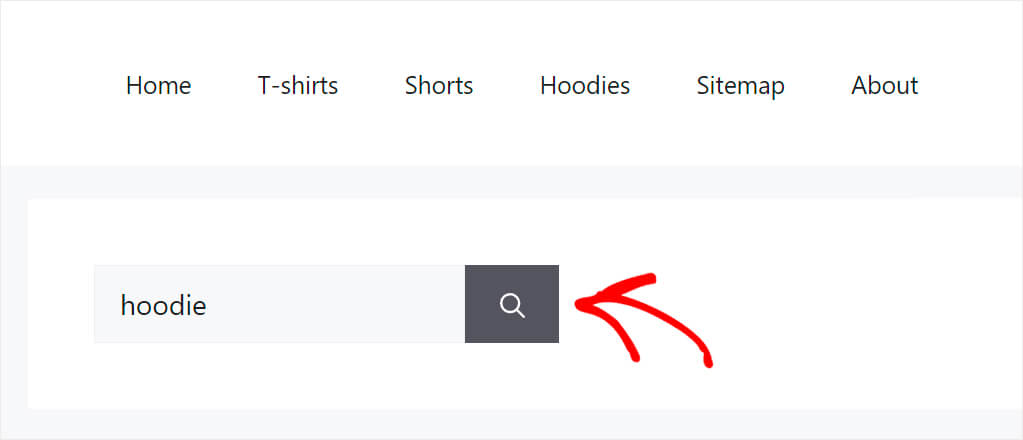
如您所见,WooCommerce 产品现在出现在我们测试网站的搜索结果中。
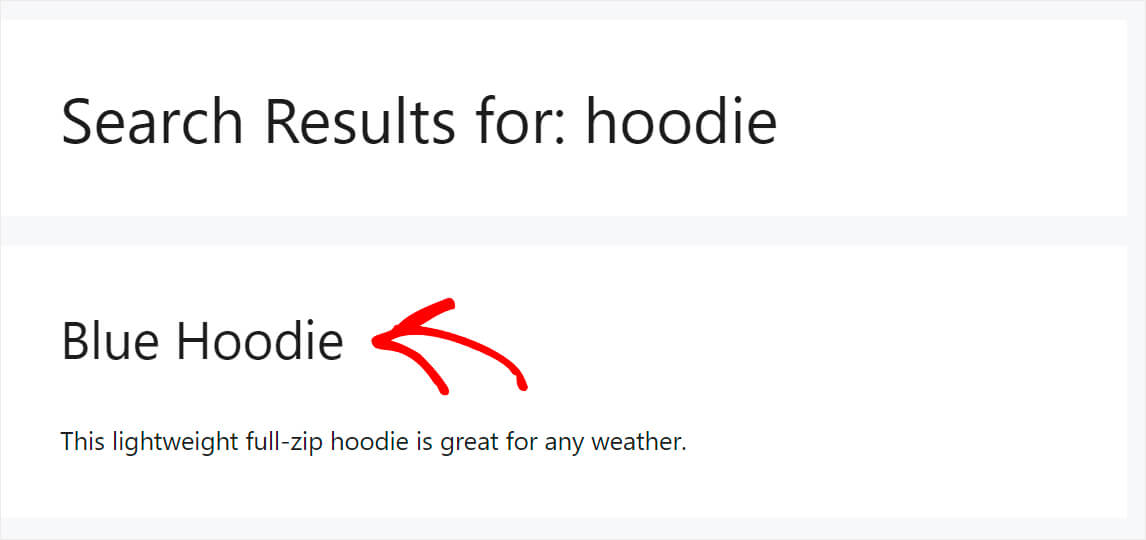
如果 WooCommerce 产品即使在您将它们添加为搜索源后也没有出现在搜索结果中,则可能还有其他一些原因。
让我们整理一下。
定制产品可见性
添加或编辑产品,但未出现在现场搜索结果中? 您很有可能不小心更改了其默认可见性设置。
要弄清楚这一点,请导航到 WordPress 仪表板中的产品,然后单击要更改其可见性的产品。
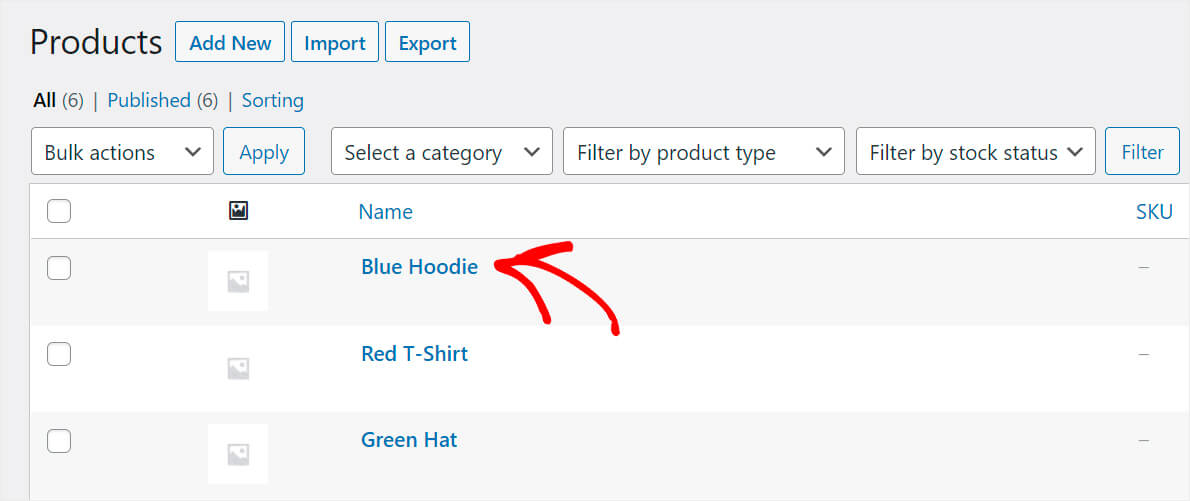
然后,确保产品的目录可见性选项设置为Shop and search results 。
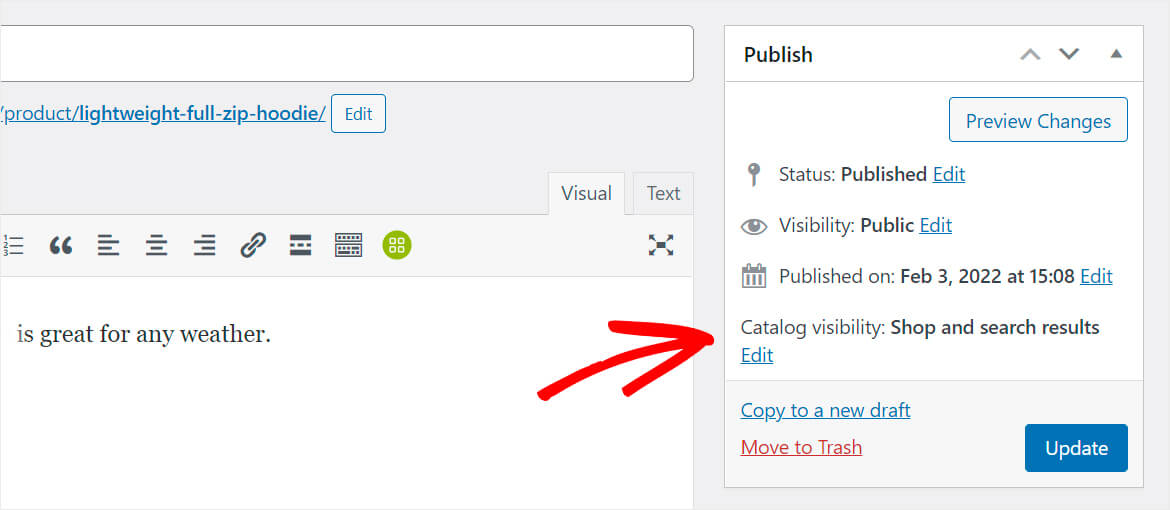
如果不是这样,您刚刚找到了您的产品没有出现在搜索结果中的原因。
要解决此问题,只需按目录可见性选项旁边的编辑。 然后,根据您的需要将此参数更改为Shop and search results或Search results only 。
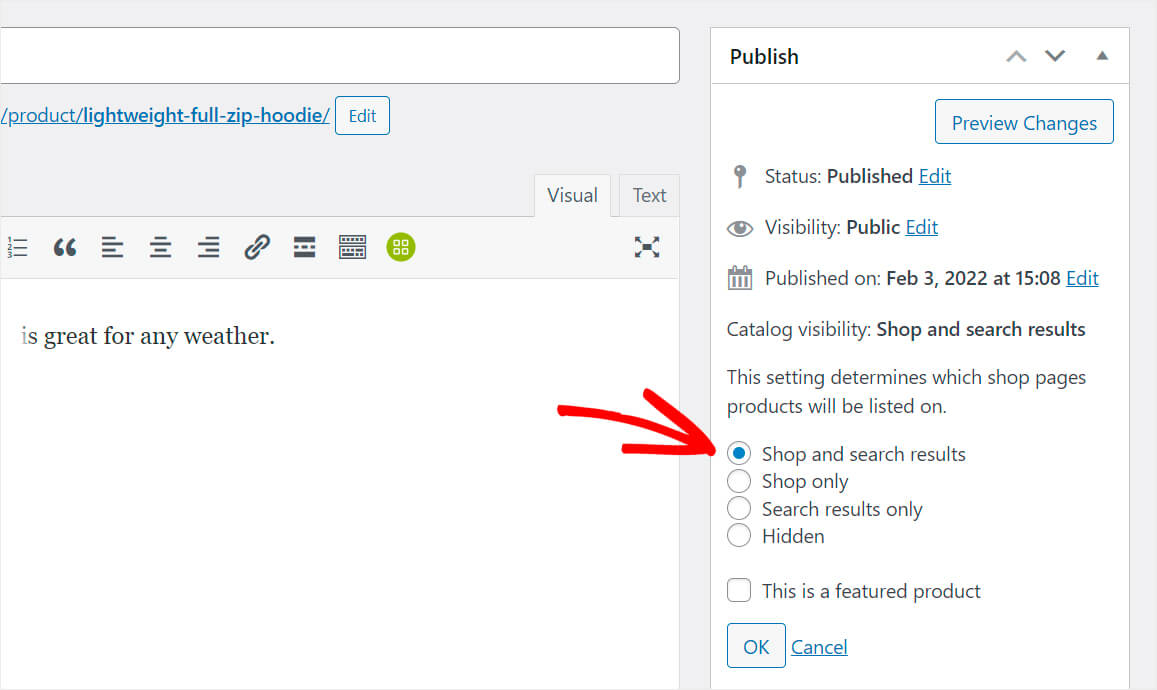
完成后,按OK ,不要忘记通过单击Update按钮来保存更改。
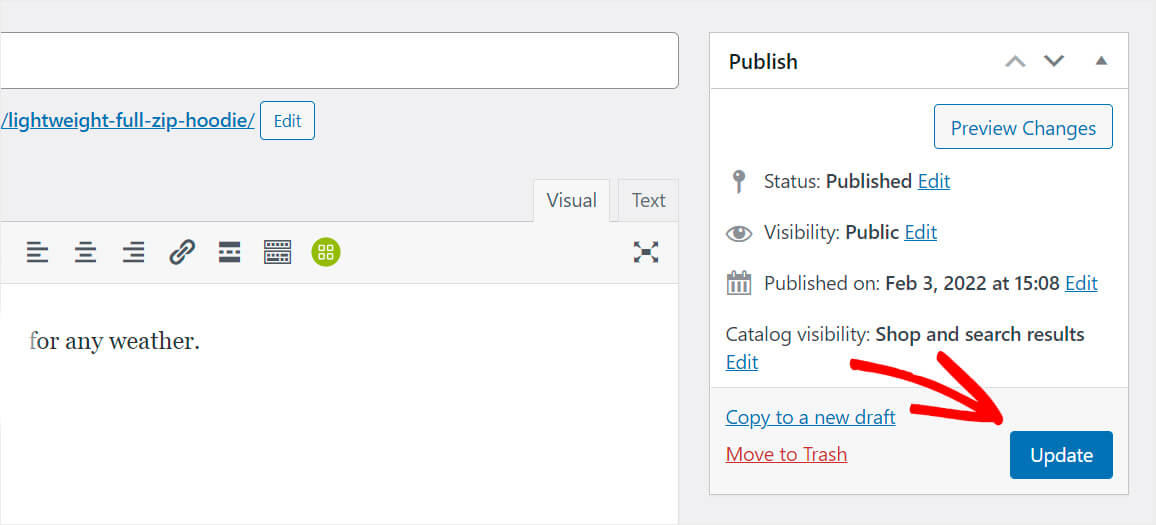
缓存搜索结果页面
您是否在 WordPress 网站上使用任何缓存插件? 您的搜索结果页面可能只是被缓存了。
通过清除站点的缓存,单击几下即可解决此问题。 具体步骤取决于您使用的插件。
我们将通过一个名为 WP Super Cache 的最流行的 WordPress 缓存插件的示例向您展示如何清除缓存。
在 WordPress 仪表板的设置下导航到WP Super Cache 。
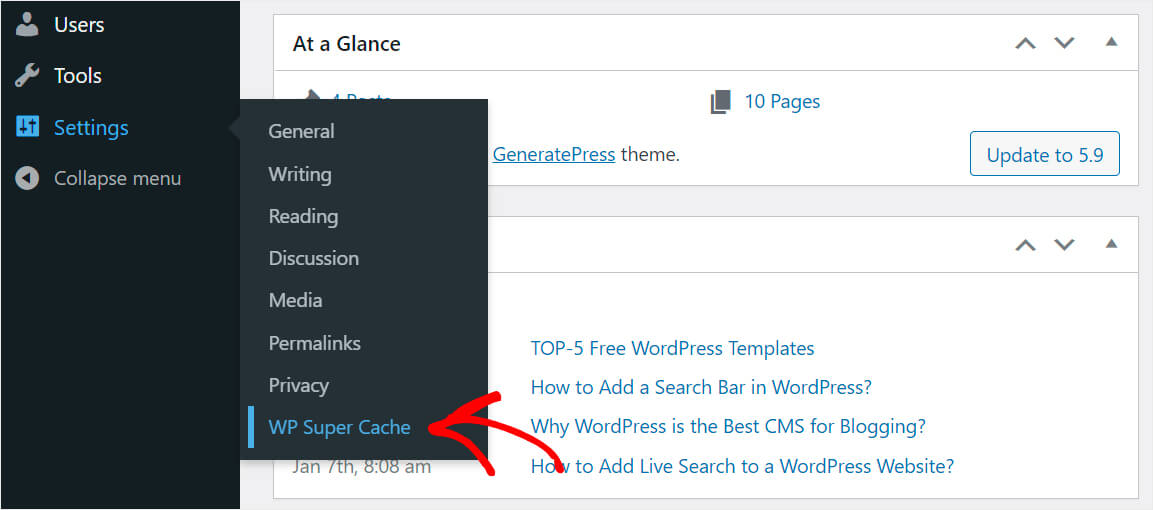
然后,按删除缓存按钮以显示您网站上页面的更新版本。
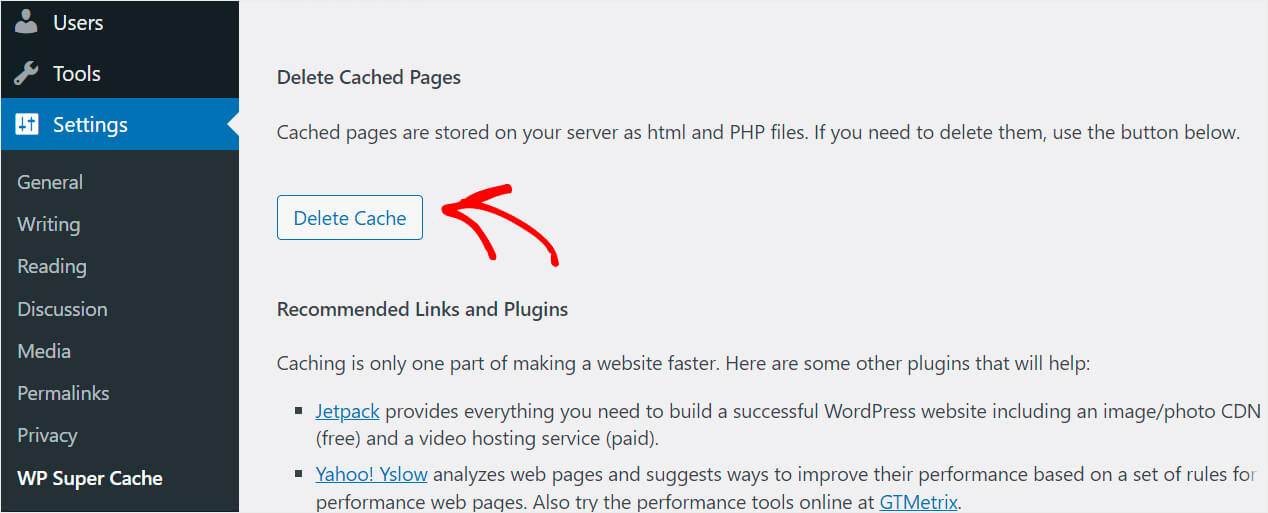
插件兼容性问题
插件冲突可能会导致在搜索结果中显示产品时出现问题,不仅在管理面板中,而且在网站本身上。
在本文前面,我们已经提供了有关如何确定是否属于您的情况的分步指南。
请随时查看插件兼容性问题部分以获取有关该主题的更多信息。
如何修复 WordPress 不按 WooCommerce 产品属性搜索
当我们已经弄清楚如何通过 WooCommerce 产品进行 WordPress 搜索时,您可能还想让它考虑产品属性。
第 1 步:安装并激活 SearchWP 和 WooCommerce 扩展
第一步是安装 SearchWP 和 WooCommerce 集成扩展。
还没做? 请按照这些指南了解如何安装和激活 SearchWP 以及安装和激活 WooCommerce 集成扩展。
第 2 步:将 WooCommerce 产品添加为搜索源
下一步是让 WordPress 将 WooCommerce 产品视为搜索源。
上面,我们已经提供了关于如何将 WooCommerce 产品添加为搜索源的分步教程,如果您需要帮助,请查看它。
第 3 步:自定义您的搜索引擎
下一步是指明您希望 WordPress 在执行搜索时考虑哪些特定属性。
为此,请通过单击 WordPress 仪表板顶部面板上的SearchWP按钮转到 SearchWP 设置。
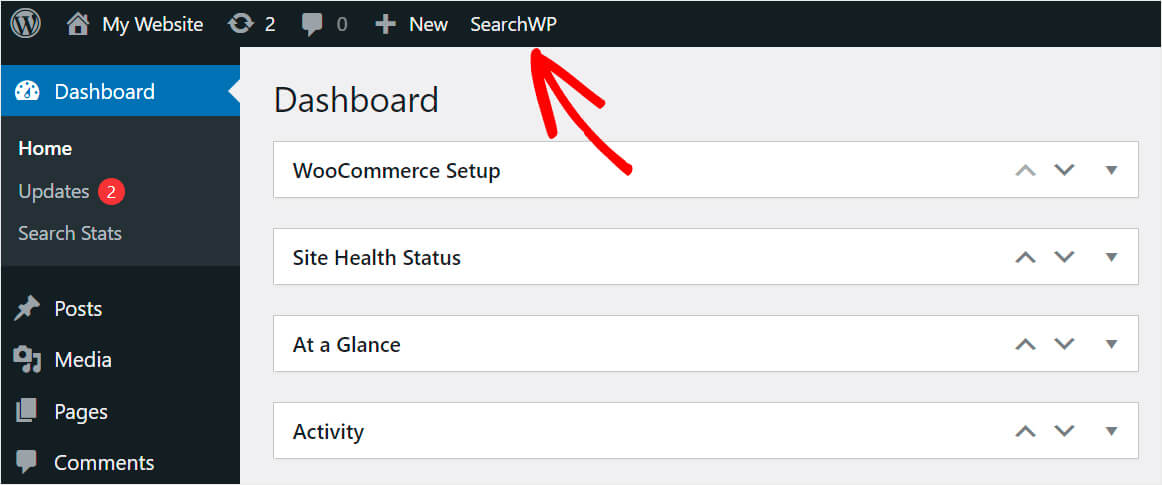
然后,在Engines选项卡上,单击Products部分中的Add/Remove Attributes按钮。
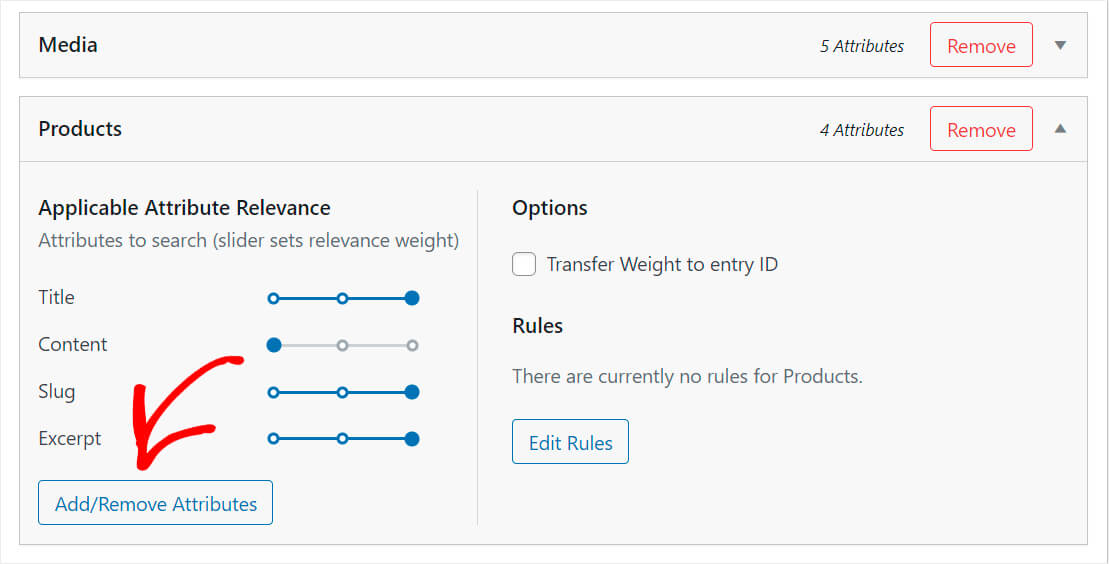
WooCommerce 将产品属性存储在自定义字段中,因此请在自定义字段字段中输入要索引的属性。
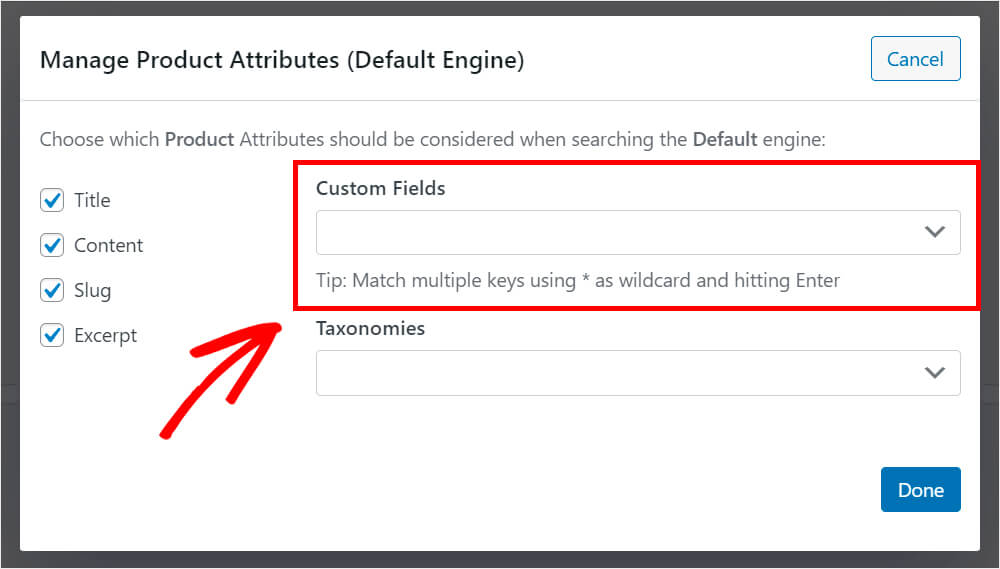
如果您希望 WordPress 考虑任何产品属性,请单击下拉菜单中的Any Meta Key快捷方式。
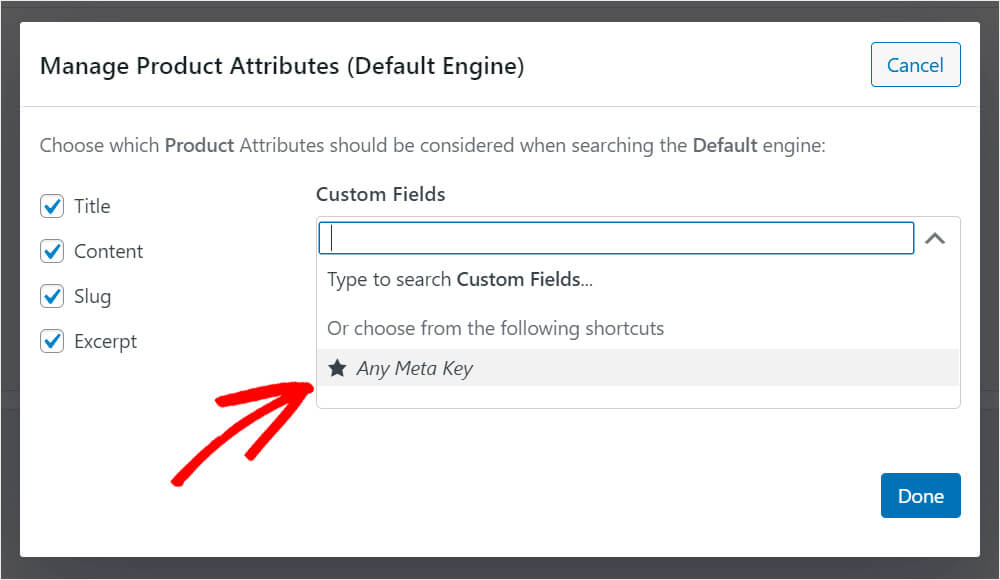
完成后,按完成。

您可以移动每个属性旁边的滑块来调整其相关权重。 权重越大,WordPress 在搜索时越会优先考虑属性。

如您所见,我们新添加的Any Meta Key属性当前具有较低的权重。
为了使默认的 WordPress 搜索引擎将其与帖子标题、slug 和摘录放在同等地位,请将滑块一直向右移动。
以下是它的外观:
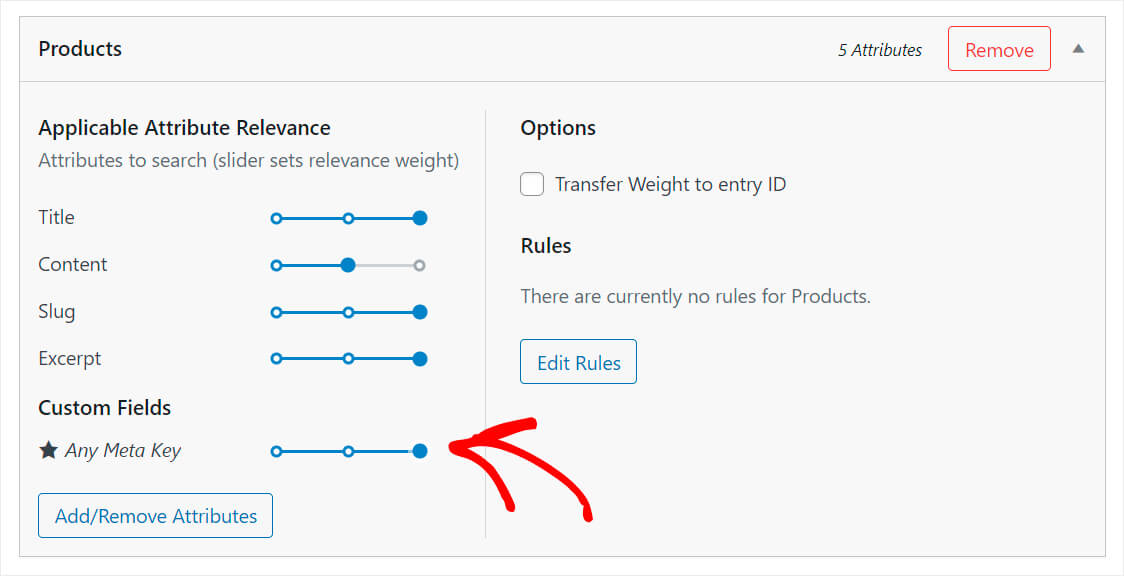
完成后,按右上角的保存引擎。
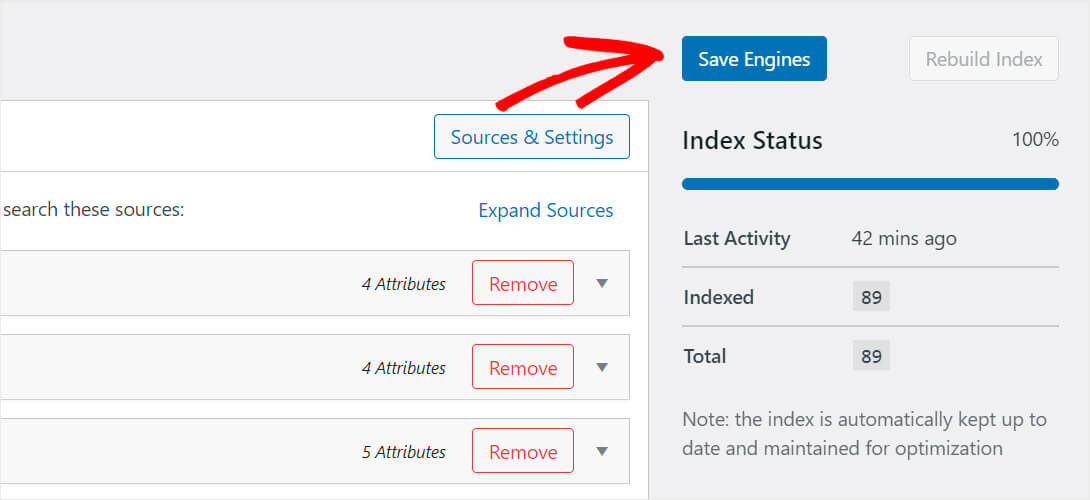
然后,按下重建索引按钮,以便 WordPress 可以重新索引所有搜索源及其属性。
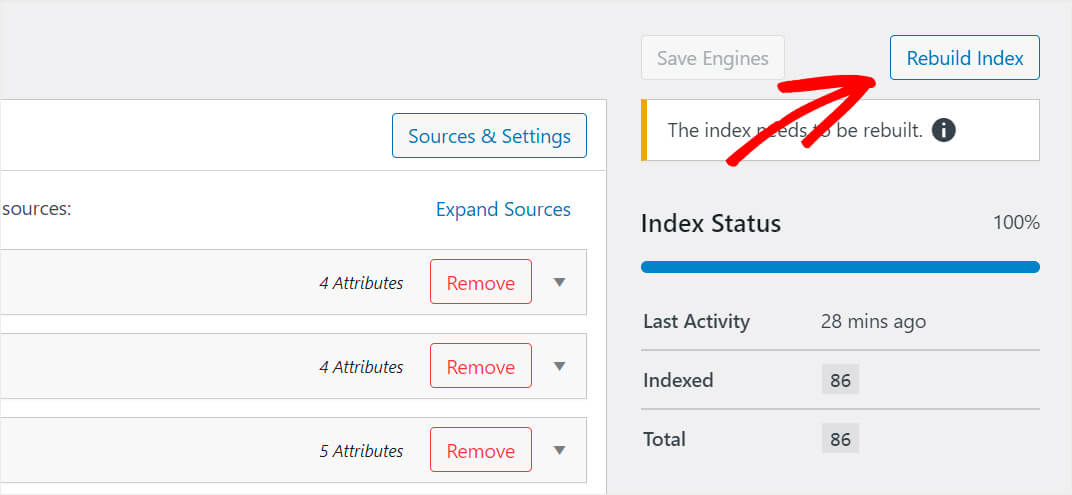
而已。 现在,您的 WordPress 网站上的搜索会考虑任何 WooCommerce 产品属性。
第 4 步:测试您的新搜索
要测试您的新搜索,请按您网站名称下的访问网站按钮。
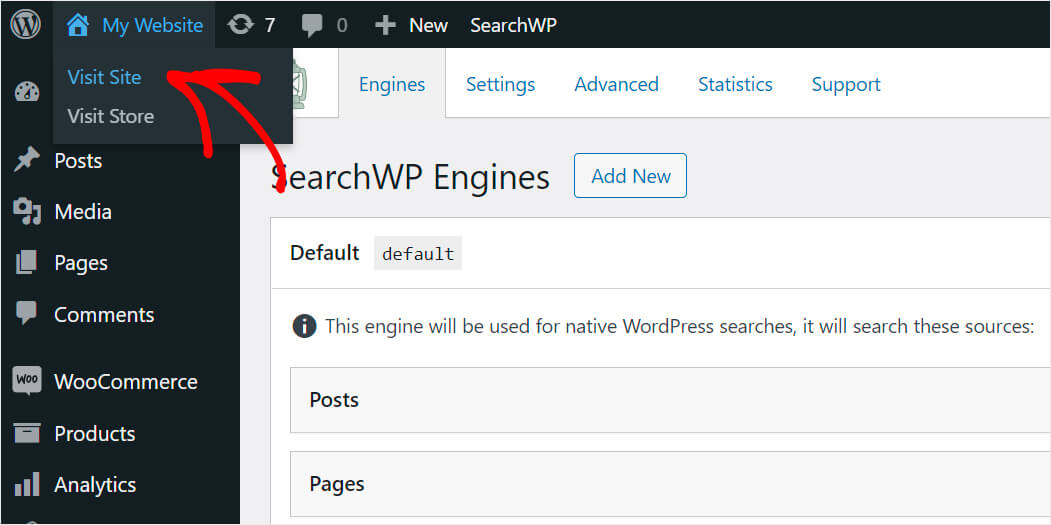
在本教程中,我们以红色为属性创建了一款名为“Lightweight Full-Zip Hoodie”的产品。
请注意,产品标题和描述中没有“红色”。
因此,如果该产品出现在搜索结果中,我们的 WordPress 测试站点现在会索引并考虑产品属性。
让我们看看我们在下面得到了什么搜索结果。
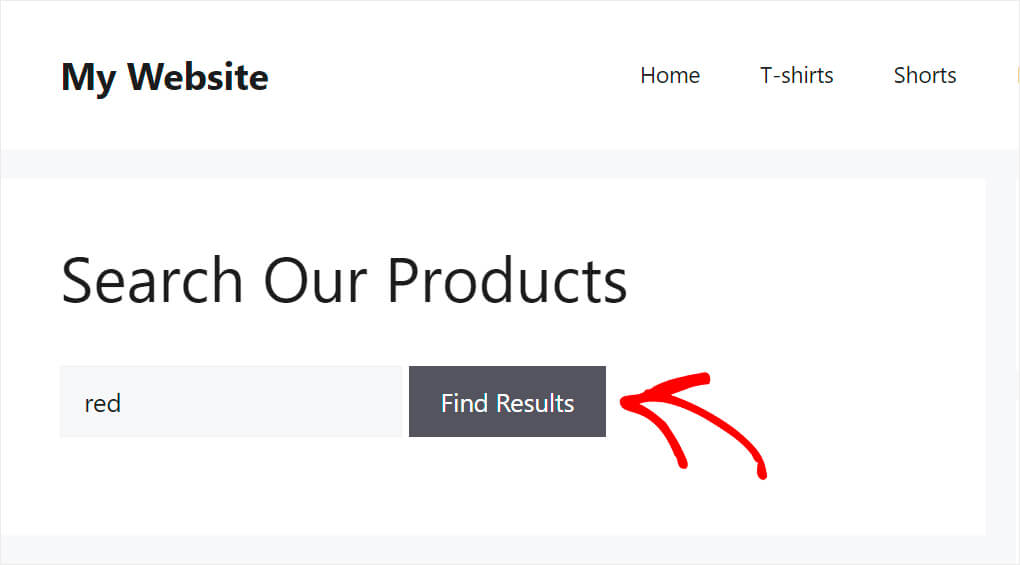
如您所见,我们通过其属性找到了“Lightweight Full-Zip Hoodie”产品。
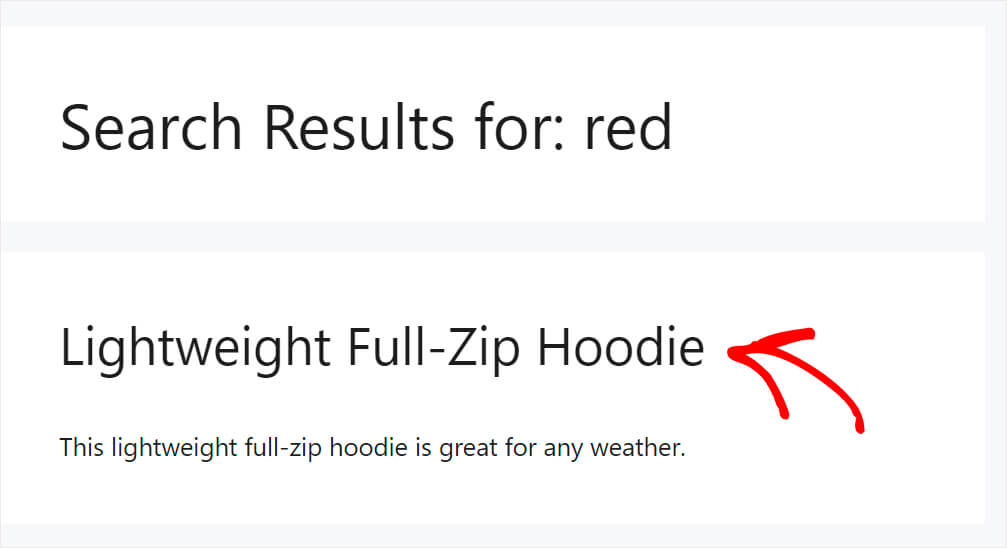
在本文中,您学习了如何修复 WooCommerce 产品搜索不起作用。
使用本文中的提示,您可以轻松解决几乎所有在线商店搜索问题。 正确工作的搜索对于获得更多销售和发展业务至关重要。
如果您准备好让您的 WordPress 网站索引 WooCommerce 产品,您可以在此处获取您的 SearchWP 副本。
您想提高您的 WooCommerce 商店转化率吗? 查看本指南,了解如何将 WooCommerce 搜索表单添加到您的商店页面。
您认为您的商店需要搜索小部件吗? 然后,您可能会对如何添加自定义 WooCommerce 搜索小部件指南感兴趣。
